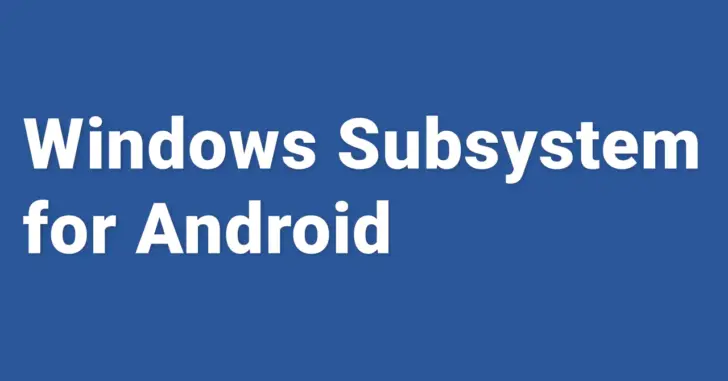
Windows 11では、注目機能の一つとしてWindows上でAndroidアプリが実行できる「Windows Subsystem for Android」が搭載されていますが、どういった機能でどうやって使うのかよくわからないという方もいらっしゃるでしょう。
そこでここでは、Windows 11の「Windows Subsystem for Android」機能の概要や基本的な使い方を紹介します。
目次
Windows Subsystem for Androidとは
「Windows Subsystem for Android(以下、WSA)」は、Windows 11上でAndroidアプリを実行できる機能で、Windows 11のバージョン22H2から全ユーザーが利用できるようになりました。
WSAでは、軽量のユーティリティー仮想マシン(Lightweight Utility Virtual Machine)上でWSA用のAndroid OSを実行しており、通常の仮想マシンと比較して起動が速くリソース消費も少ないとのこと。
なお、WSAでは、Amazonアプリストアで配信されているAndroidアプリのみがインストールでき、Amazonアプリストアの利用には、Amazonアカウントが必要になります。(Androidデバイスで一般的なGoogle Playからはインストールできません。)
Amazonアプリストアは、アマゾンが提供しているAndroidデバイスであるFire TVやFireタブレットで利用するアプリストアで、同デバイス向けのアプリが配信されています。なお、配信されているアプリの数は、Google playに比べると圧倒的に少ないです。
Android™️ 用 Windows サブシステム | Microsoft Learn
Windows Subsystem for Androidのシステム要件
Windows Subsystem for Androidを快適に利用するなら、少なくともメモリは16GB以上でストレージはSSDを搭載したパソコンが推奨となります。
また、パソコンに搭載されているCPU(プロセッサ)の仮想化支援機能をUEFI(BIOS)で有効化しておく必要があります。
仮想化支援機能の有効化方法は、以下の記事をご覧ください。
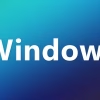
Windows Subsystem for Androidの使い方
Windows Subsystem for Androidを利用するには、Microsoft Storeから「Amazonアプリストア」アプリをインストールすることで、WSAが同時にインストールされます。
インストール後は、Windowsの再起動を促されるので指示に従い再起動します。
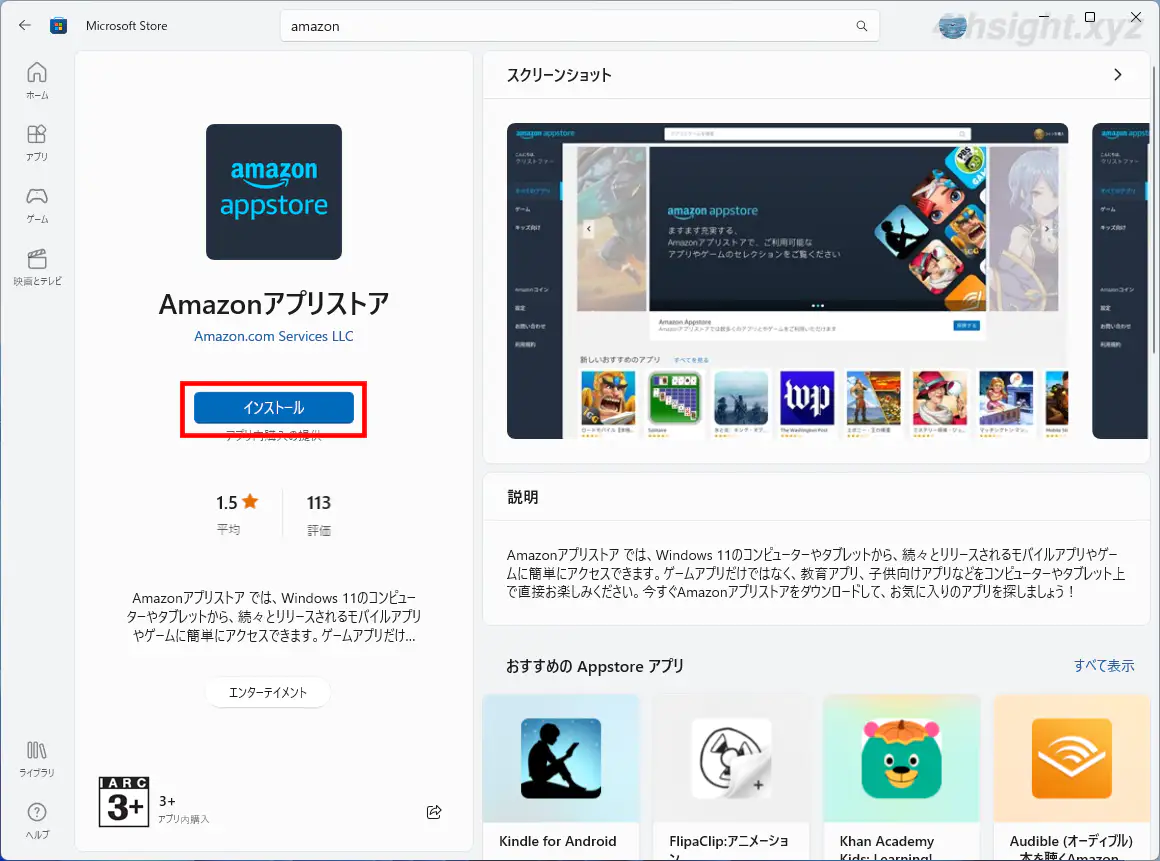
Windowsが再起動したら、Windows Subsystem for Androidの画面が自動的に表示されセットアップが行われるので、そのまま待ちます。
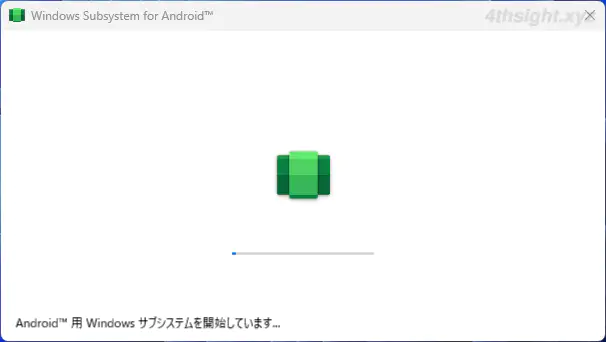
セットアップが完了するとAmazonアプリストアが起動するので、Amazonアカウントでログインします。なお、Amazonアプリストアは、スタートメニューのすべてのアプリ一覧からも起動できます。
アプリ画面でログインボタンをクリックしてもログイン画面が表示されない場合は、利用しているセキュリティ対策ソフトのファイアウォール機能によりブロックされている可能性があるので、ファイアウォールの設定を見直してみましょう。
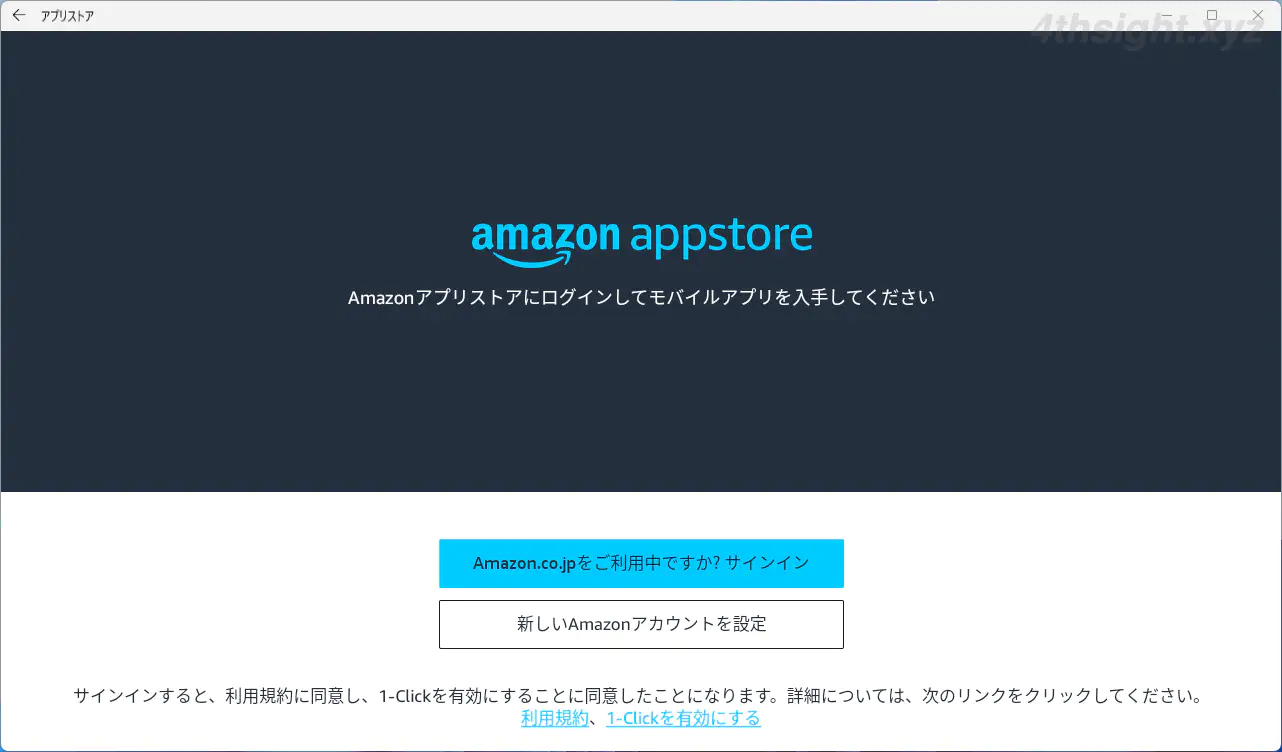
ログインすると利用可能なAndroidアプリが一覧表示されるので、アプリを探して「入手」ボタンをクリックすればインストールできます。Microsoft store と同じ操作感です。
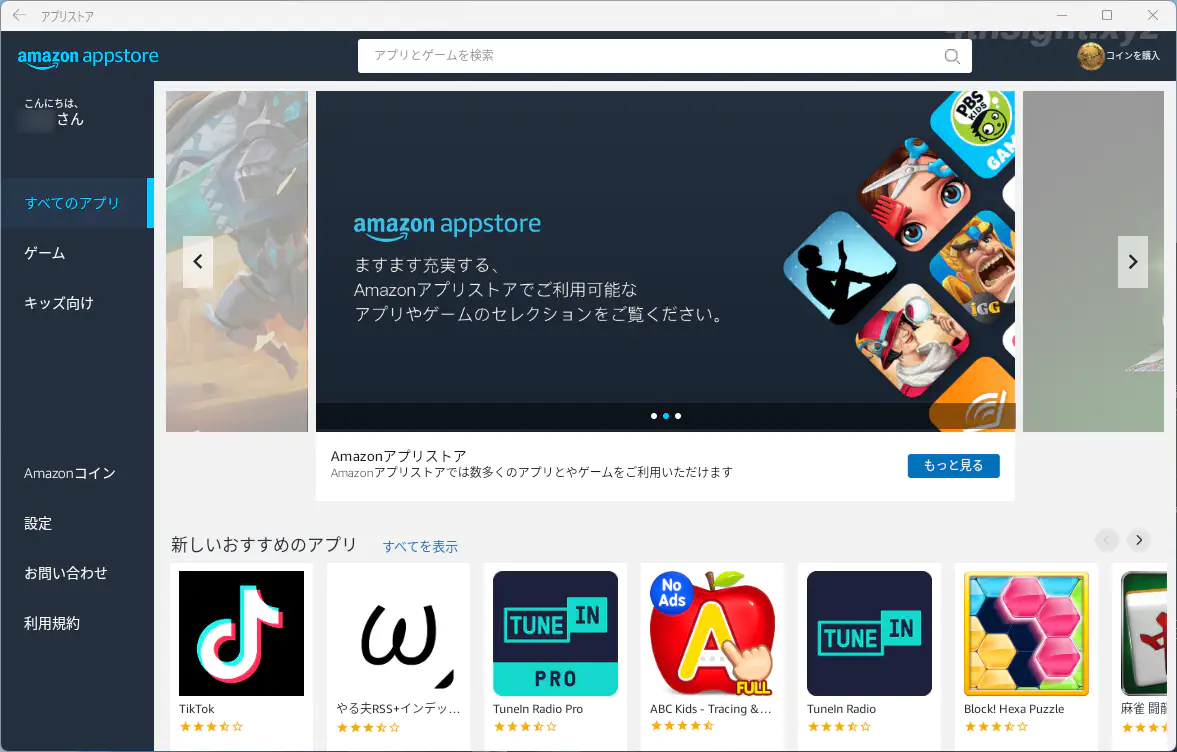
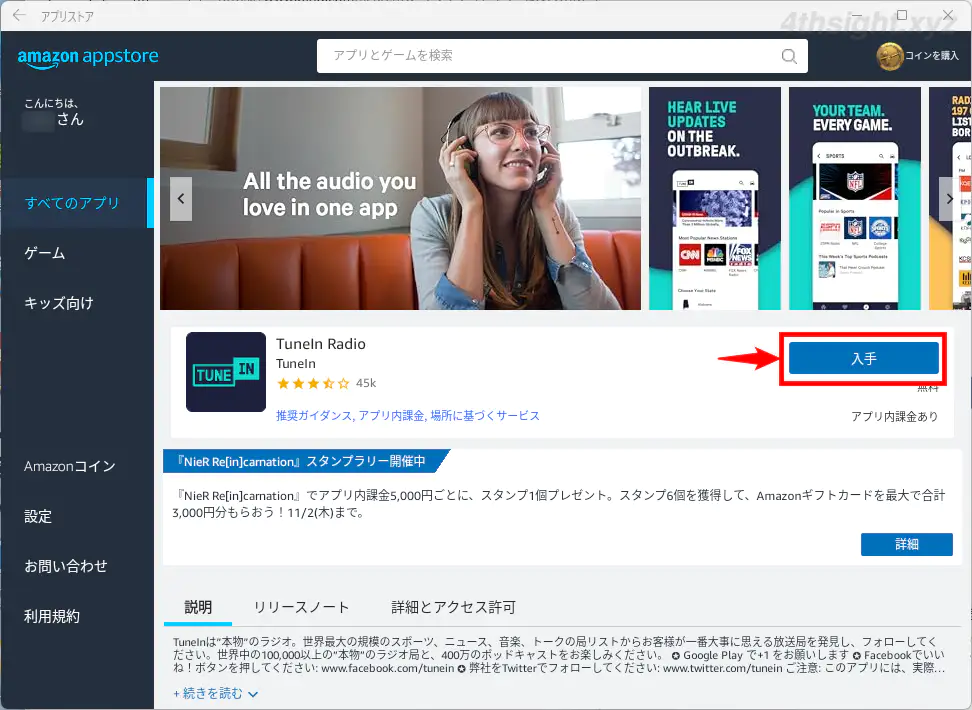
なお、AmazonアプリストアからインストールできるAndroidアプリは、Microsoft Storeアプリからも検索でき、アプリの種類が「モバイルアプリ」と表示されているのがAndroidアプリで、「Amazon Appstoreから入手」ボタンをクリックすることでインストールできます。
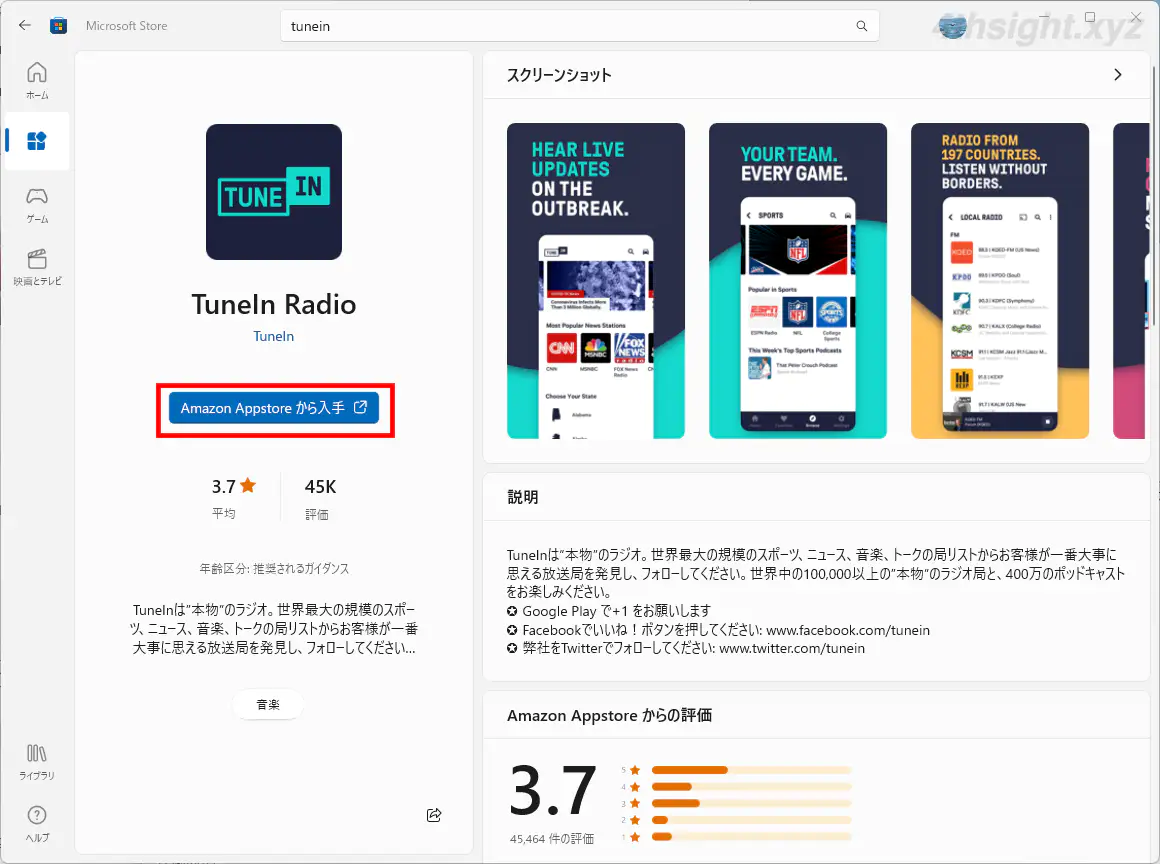
インストールしたAndroidアプリは、一般的なWindowsアプリと同じようにスタートメニューのアプリ一覧から起動でき、タスクバーにピン留めしたり、デスクトップにショートカットを作成することもできます。
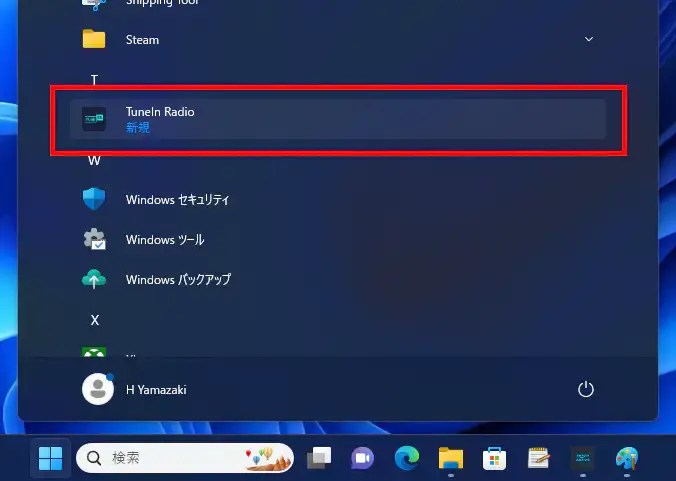
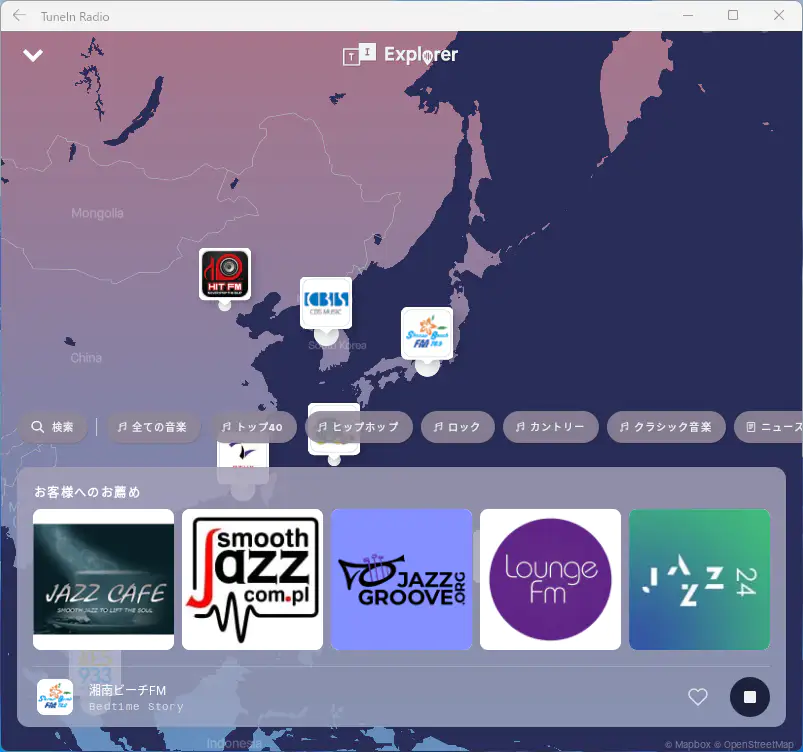
Androidアプリの画面
なお、Amazonアプリストア画面の左上に表示されているユーザー名をクリックすれば、インストール済みのAndroidアプリを一覧表示できます。
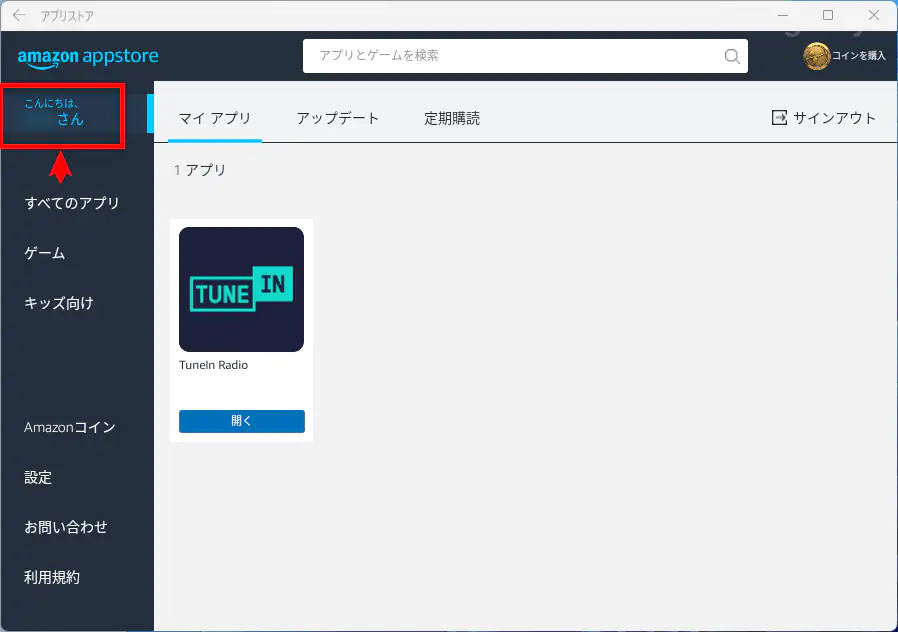
インストールしたAndroidアプリをアンインストールするときは、通常のWindowsアプリと同じように、スタートメニューのアプリ一覧でアプリの右クリックメニューからアンインストールしたり、Windowsの「設定」>「アプリ」>「インストールされているアプリ」からアンインストールできます。
以上が、基本的なWSAの使い方となります。
なお、スタートメニューのアプリ一覧にある「Android用Windowsサブシステム」からは、WSAの詳細設定ができ、使用メモリ量を調整したり、グラフィックパフォーマンスの調整、WindowsとAndroidアプリ間でのファイルやクリップボードの共有といった試験機能の有効化などを設定できます。
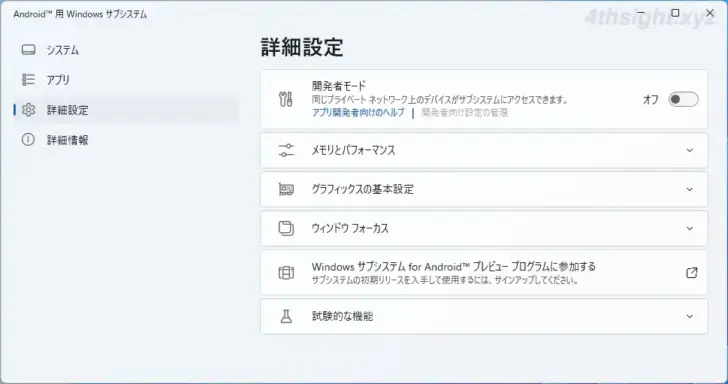
あとがき
AmazonアプリストアからインストールできるAndroidアプリの数は、Google Playに比べると圧倒的に少ないですが、Windows上で実行したいAndroidアプリがAmazonアプリストアで配信されているなら、WSAがもっともお手軽な手段となるでしょう。